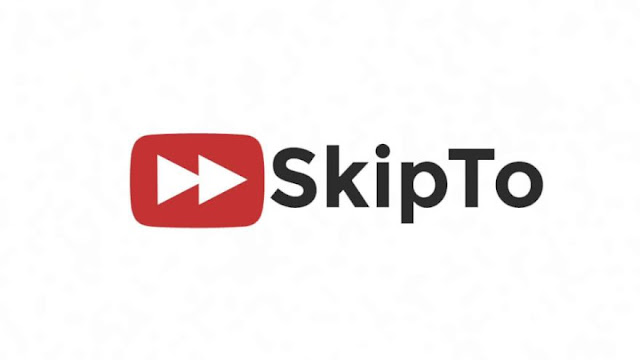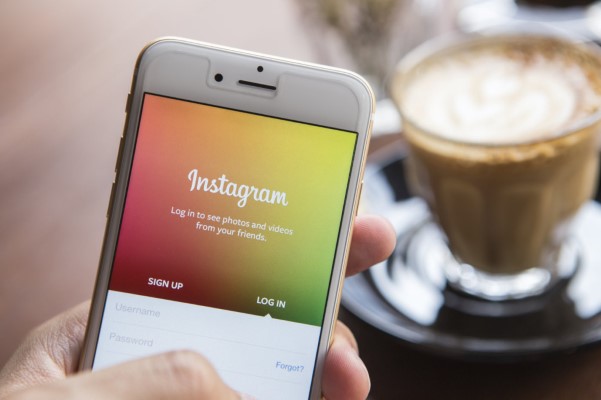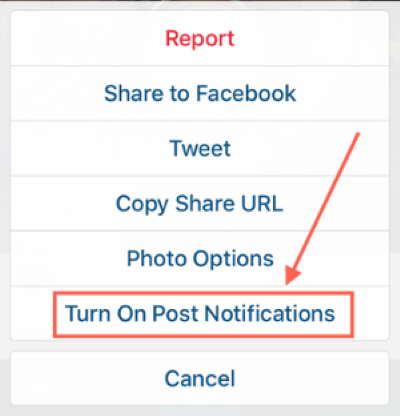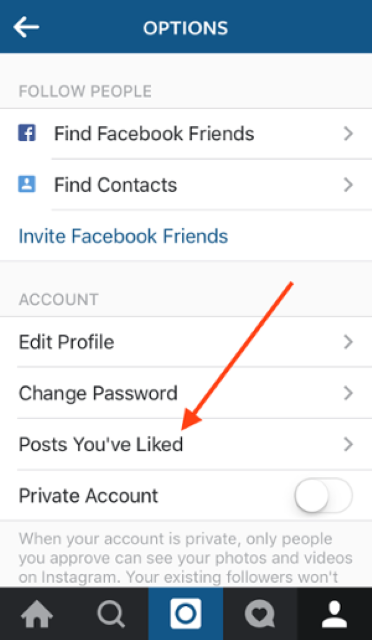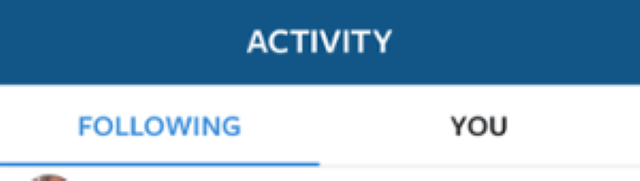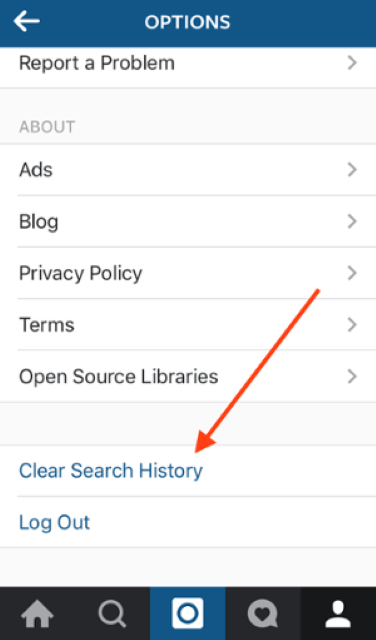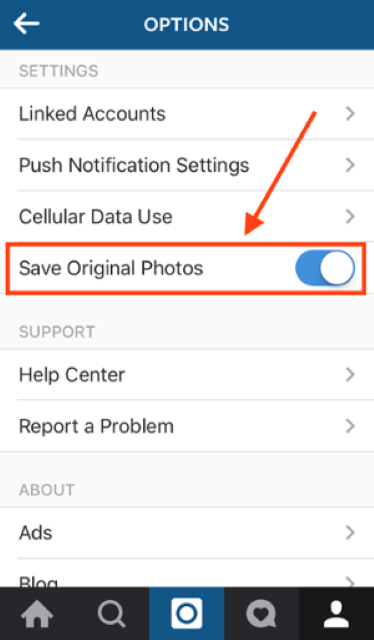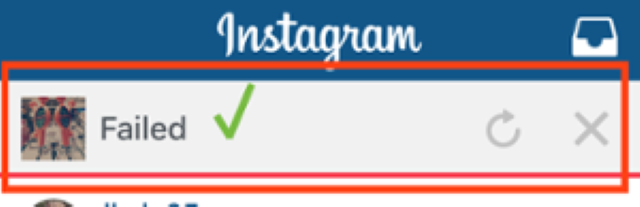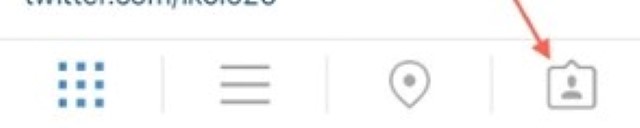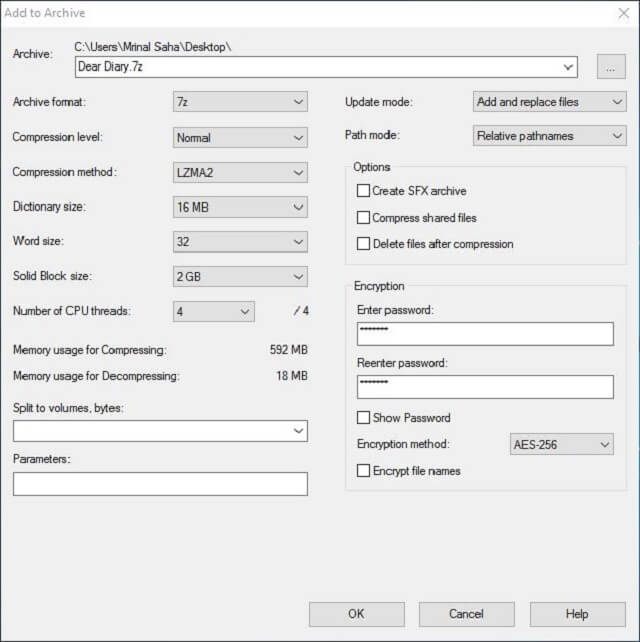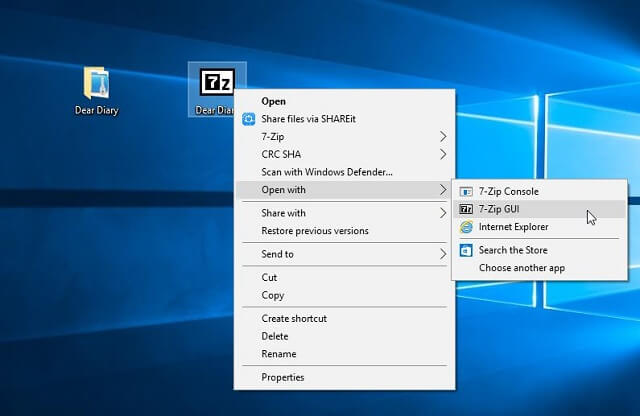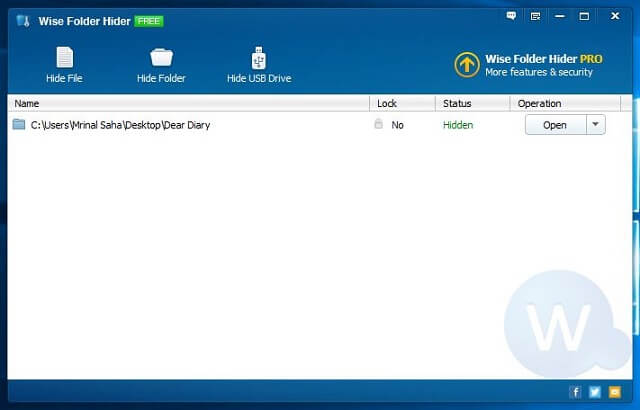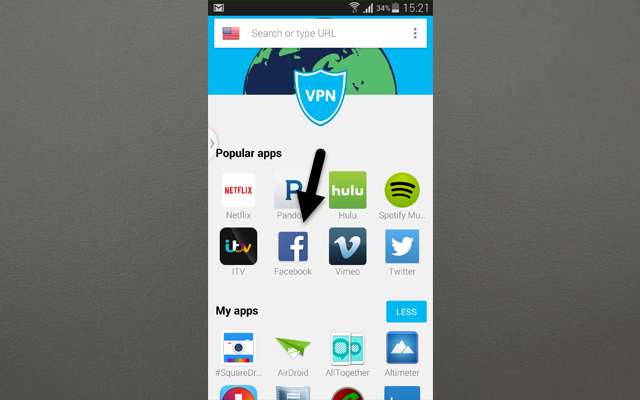في الكثير من الأحيان عند مشاهدتك لفيديو ما على موقع يوتيوب فإنك ترغب بالتنقل إلى أهم الأجزاء داخل المقطع بدلاً من مشاهدته بشكل كامل خصوصاً في حالة المقاطع الطويلة، وبالتالي يضطر المستخدم إلى التأشير على الشريط الزمني للفيديو بطريقة تدريجية لغاية الوصول إلى الأجزاء الهامة في المقطع.
في الكثير من الأحيان عند مشاهدتك لفيديو ما على موقع يوتيوب فإنك ترغب بالتنقل إلى أهم الأجزاء داخل المقطع بدلاً من مشاهدته بشكل كامل خصوصاً في حالة المقاطع الطويلة، وبالتالي يضطر المستخدم إلى التأشير على الشريط الزمني للفيديو بطريقة تدريجية لغاية الوصول إلى الأجزاء الهامة في المقطع.
إضافة SkipTo المتوفرة مجاناً على سوق كروم الإلكتروني تتيح للمستخدم التنقل بين أهم الأجزاء في فيديوهات يوتيوب.
وبمجرد تنزيل الإضافة على المتصفح ستلاحظ ظهور علامات باللون الأصفر داخل فيديوهات يوتيوب وذلك للإشارة إلى الأجزاء ذات الأهمية في المقطع، ويُمكن للمستخدم التنقل بالتتابع بين هذه الأجزاء بكل سهولة.
وتوفر الإضافة 3 عناصر جديدة لمشغل الفيديو في يوتيوب، العنصر الأول كما أشرنا هو الخطوط الصفراء التي تشير للمقاطع الهامة داخل الفيديو، والعنصر الثاني هو عبارة عن زر للانتقال المباشر إلى هذه العلامات، أما العنصر الثالث فهو زر لتفضيل المقاطع الهامة بالنسبة للمستخدم، فمثلاً عند مشاهدتك لمقطع فيديو ما وأعجبك جزء معين منه فيمكنك استخدام زر التفضيل والذي يظهر على هيئة نجمة داخل المشغل، وهو الأمر الذي يتيح للإضافة تحديد المقاطع الهامة بناءً على سلوك المستخدمين.
في الكثير من الأحيان عند مشاهدتك لفيديو ما على موقع يوتيوب فإنك ترغب بالتنقل إلى أهم الأجزاء داخل المقطع بدلاً من مشاهدته بشكل كامل خصوصاً في حالة المقاطع الطويلة، وبالتالي يضطر المستخدم إلى التأشير على الشريط الزمني للفيديو بطريقة تدريجية لغاية الوصول إلى الأجزاء الهامة في المقطع.
إضافة SkipTo المتوفرة مجاناً على سوق كروم الإلكتروني تتيح للمستخدم التنقل بين أهم الأجزاء في فيديوهات يوتيوب.
وبمجرد تنزيل الإضافة على المتصفح ستلاحظ ظهور علامات باللون الأصفر داخل فيديوهات يوتيوب وذلك للإشارة إلى الأجزاء ذات الأهمية في المقطع، ويُمكن للمستخدم التنقل بالتتابع بين هذه الأجزاء بكل سهولة.
وتوفر الإضافة 3 عناصر جديدة لمشغل الفيديو في يوتيوب، العنصر الأول كما أشرنا هو الخطوط الصفراء التي تشير للمقاطع الهامة داخل الفيديو، والعنصر الثاني هو عبارة عن زر للانتقال المباشر إلى هذه العلامات، أما العنصر الثالث فهو زر لتفضيل المقاطع الهامة بالنسبة للمستخدم، فمثلاً عند مشاهدتك لمقطع فيديو ما وأعجبك جزء معين منه فيمكنك استخدام زر التفضيل والذي يظهر على هيئة نجمة داخل المشغل، وهو الأمر الذي يتيح للإضافة تحديد المقاطع الهامة بناءً على سلوك المستخدمين.